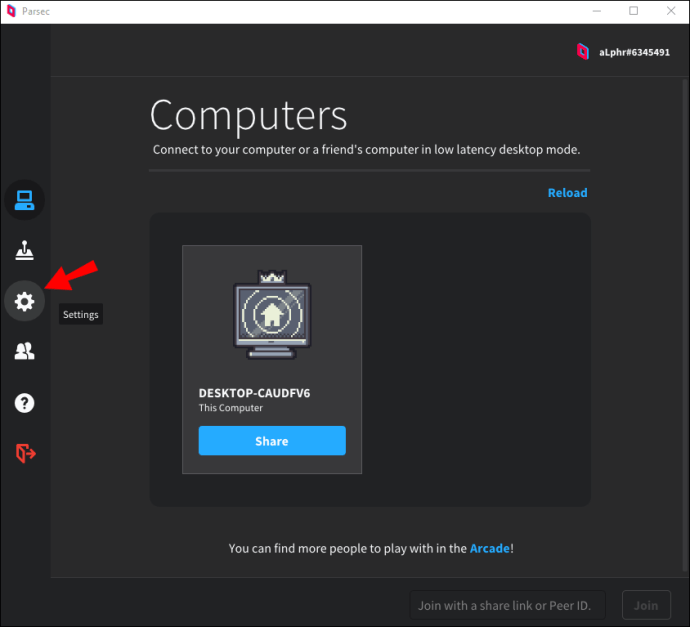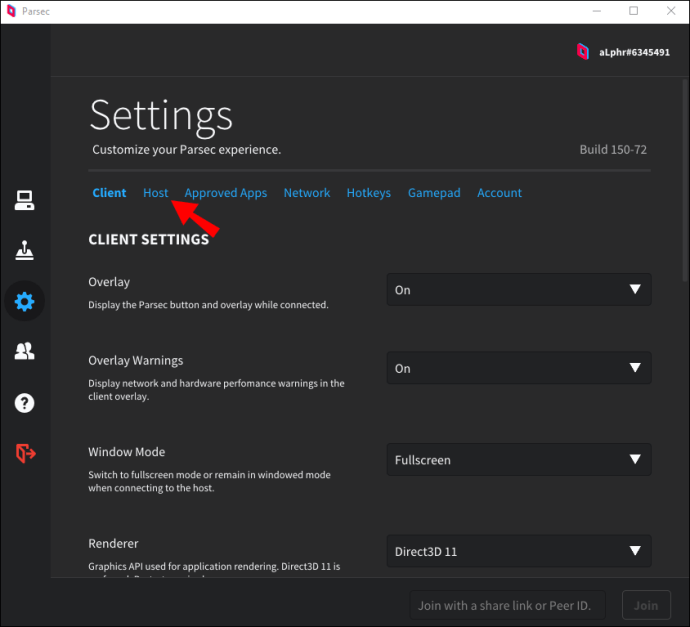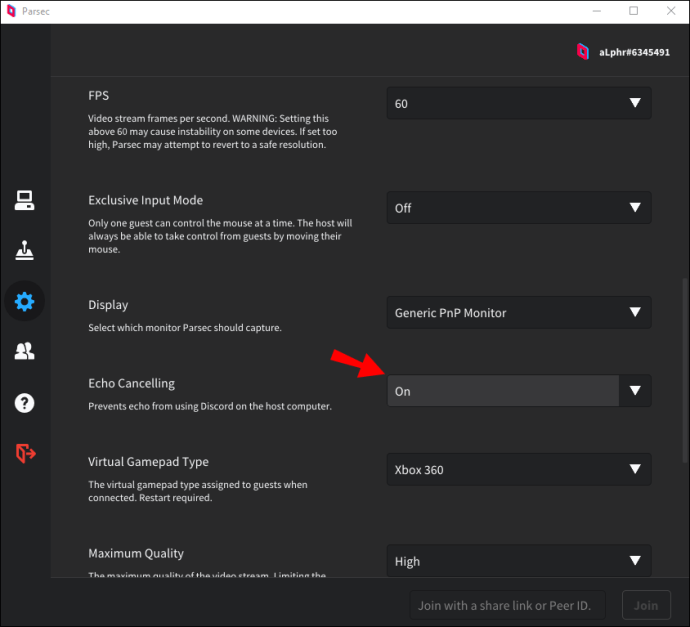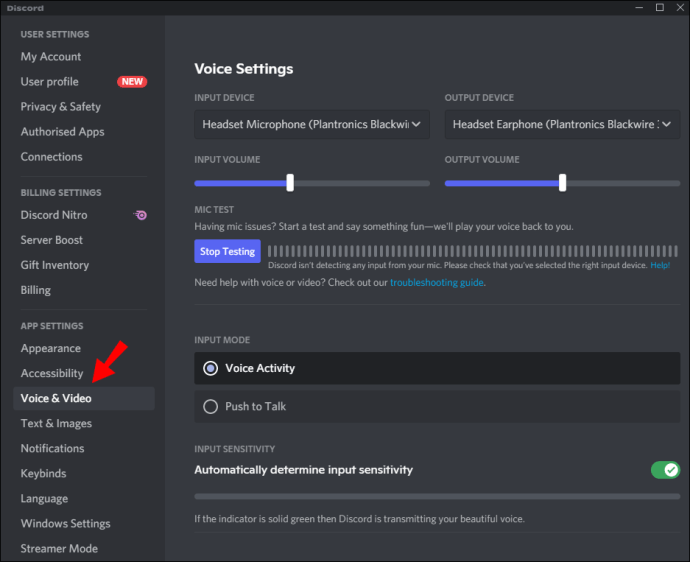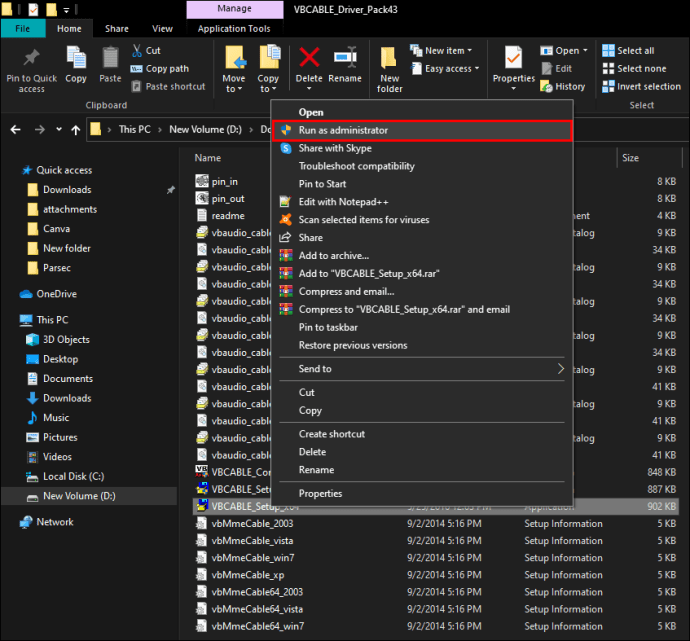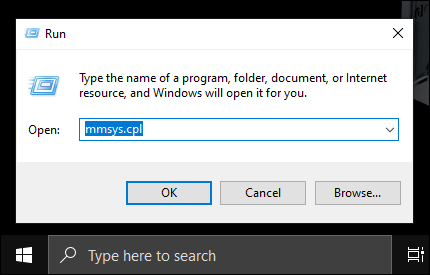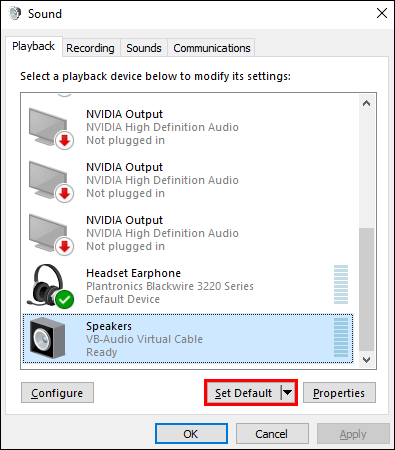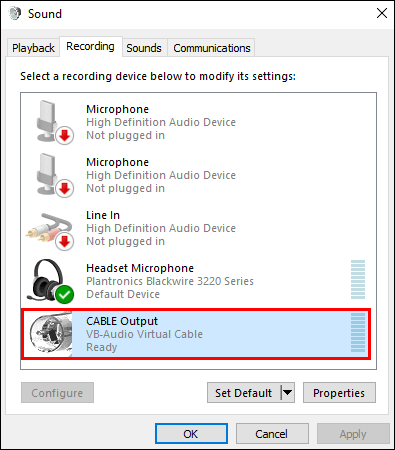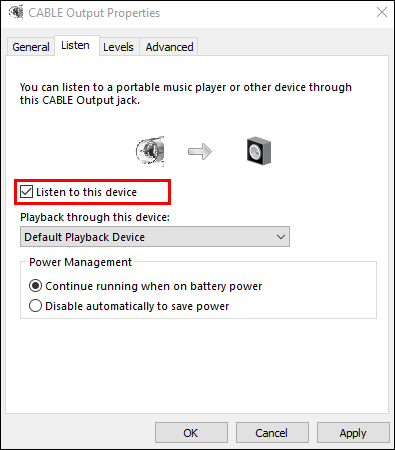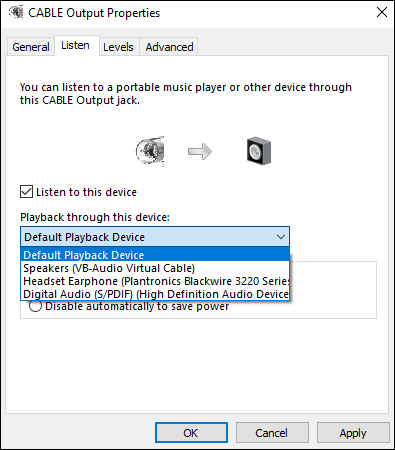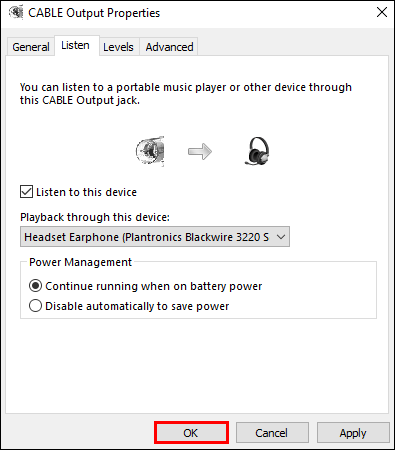A visszhang meglehetősen gyakori probléma a streamelés során – akkor fordul elő, amikor az adatfolyamot ugyanazon az eszközön játssza le, amelyik a kódolást végzi. Természetesen ez a probléma a Parsec-en is jelen van. Ez kétségtelenül bosszantó, és nehézségekhez vezet a csapattársak megértésében. Szerencsére tudjuk, hogyan kell megoldani a problémát.
Ebben az útmutatóban elmagyarázzuk, hogyan állíthatja le a visszhangot a Parsec adatfolyam közben több módszerrel. Ezenkívül elmagyarázzuk, miért jelenik meg pontosan, és megválaszoljuk a Parsec hangproblémákkal kapcsolatos leggyakoribb kérdéseket.
Hogyan lehet megállítani a visszhangot a Parsec-ben
Kétféleképpen lehet megszüntetni a visszhangot a Parsec-en. Mindkettőhöz a játék házigazdájának kell lennie. Az első módszer egyszerűbb, de nem mindig működik – megpróbálhatja kijavítani a problémát a Parsec beállításokon keresztül. Kövesse az alábbi lépéseket:
- Indítsa el a Parsec alkalmazást, és jelentkezzen be.
- A bal oldalsávon válassza ki a fogaskerék ikont a Beállítások megnyitásához.
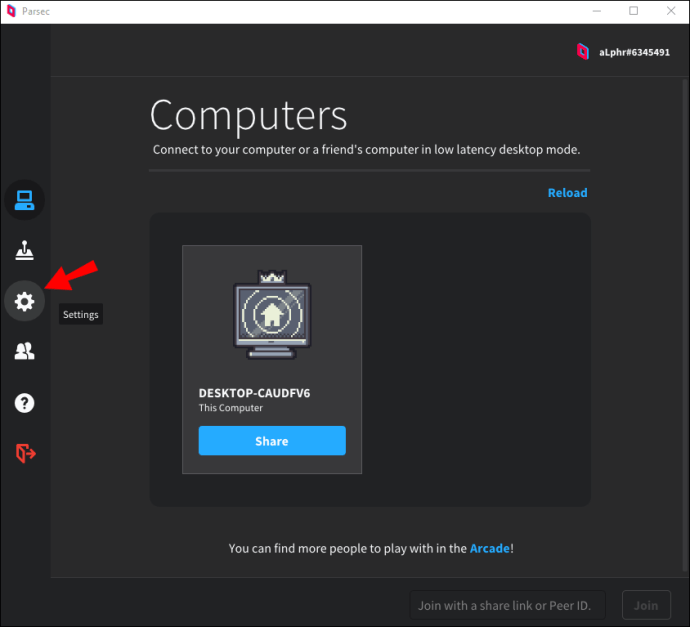
- Lépjen a „Host” fülre.
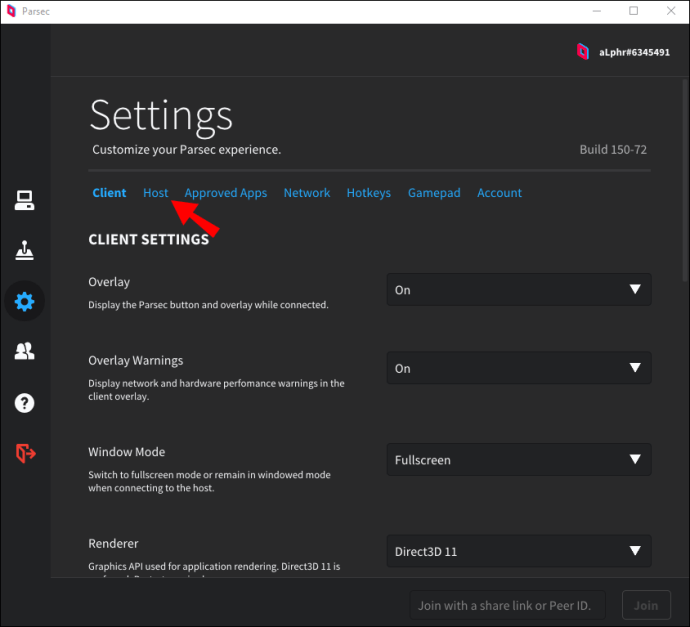
- Bontsa ki a „Visszhangszűrés” melletti menüt, majd válassza a „Be” lehetőséget.
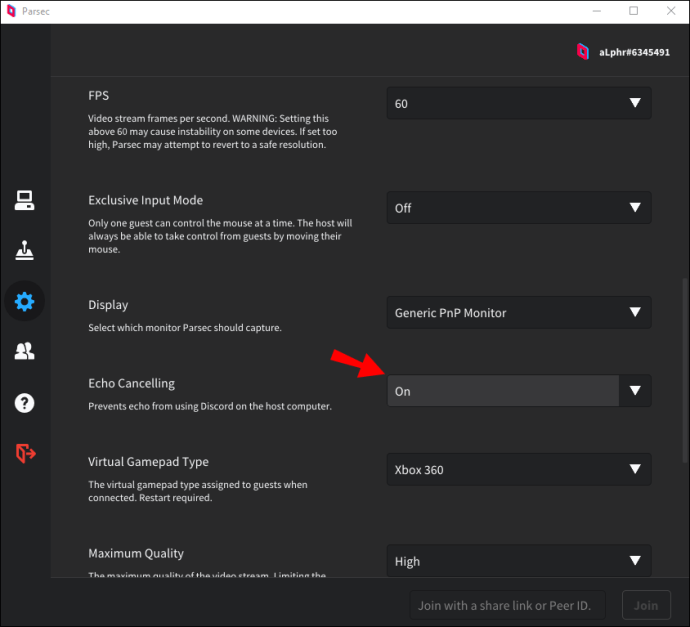
- Nyissa meg a Discordot, és lépjen a Beállítások, majd a „Hang és videó” elemre.
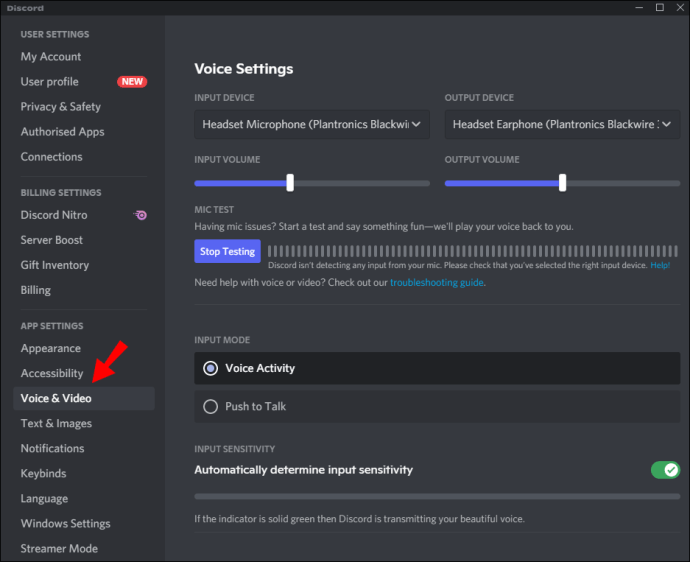
- Kattintson az „Audio alrendszer” elemre, és válassza a „Normál” lehetőséget.
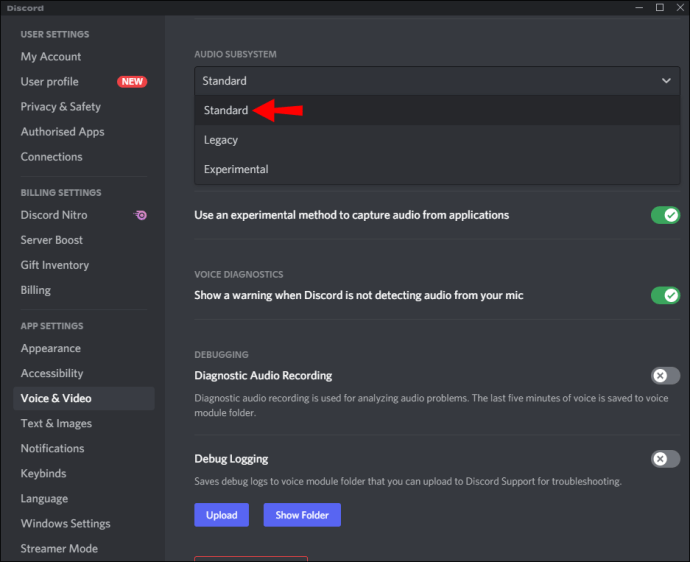
- Indítsa újra a Discordot vagy a kommunikációhoz használt másik alkalmazást.
Ha a Parsec hangbeállításainak módosítása nem segített, előfordulhat, hogy további szoftvert kell telepítenie a számítógépére - VB-Cable, és próbálkozzon a második módszerrel. Kövesse az alábbi utasításokat:
- Telepítse a VB-Cable-t a számítógépére. Csomagolja ki a fájlt, és kattintson jobb gombbal a „VBCABLE_Setup.exe” elemre, majd válassza a „Futtatás rendszergazdaként” lehetőséget.
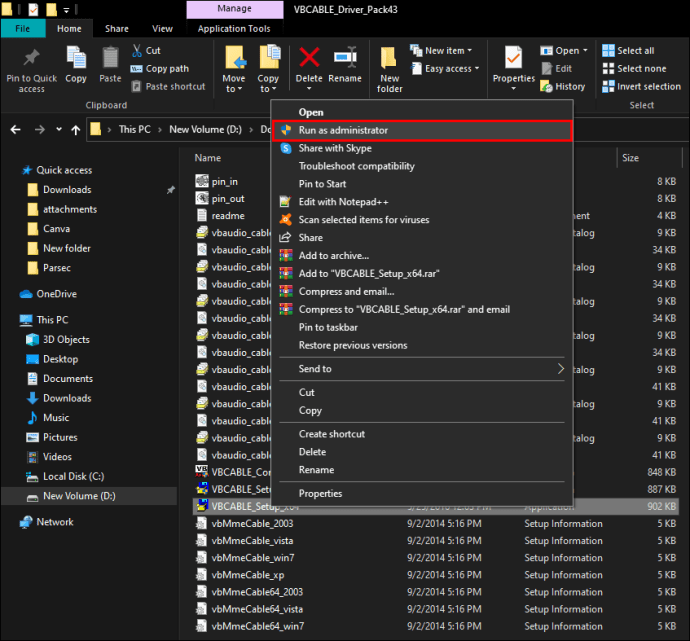
- Nyomja meg egyszerre a „Win” és az „R” billentyűket, majd írja be a „
mmsys.cpl” t a megjelenő ablakban. Nyomja meg az „Enter” gombot.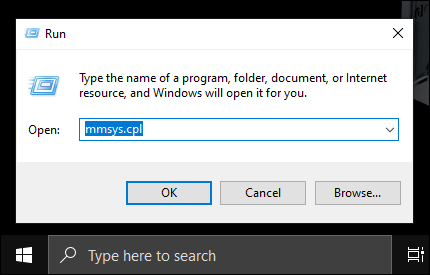
- Jelölje ki a hangkimeneti eszközt, majd válassza a „Kábelbemenet” lehetőséget, és kattintson az „Alapértelmezett beállítás” gombra.
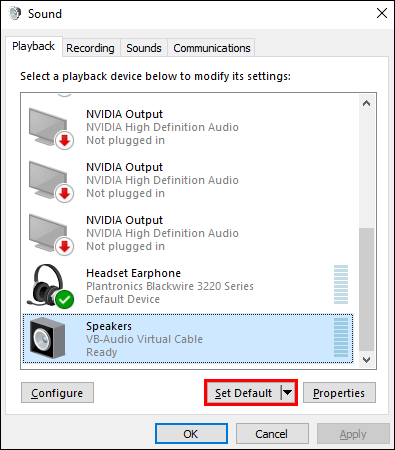
- Lépjen a „Rögzítés” fülre, majd kattintson duplán a „Kábelkimenet” elemre a beállítások megnyitásához.
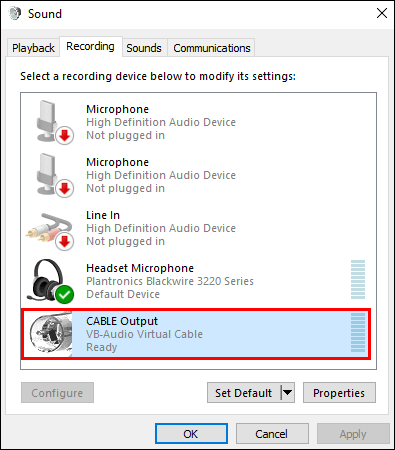
- Lépjen a „Listen” fülre, és jelölje be a „Listen to this device” melletti jelölőnégyzetet.
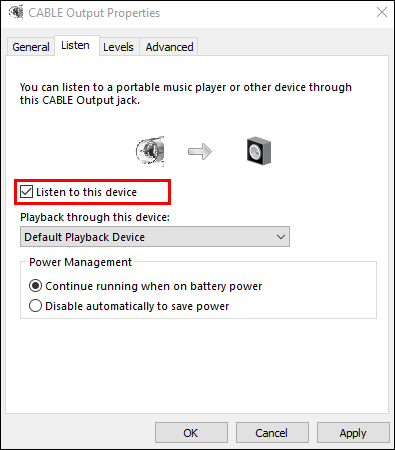
- Bontsa ki a „Lejátszás ezen az eszközön” alatti legördülő menüt, és válassza az „Eredeti eszköz” lehetőséget.
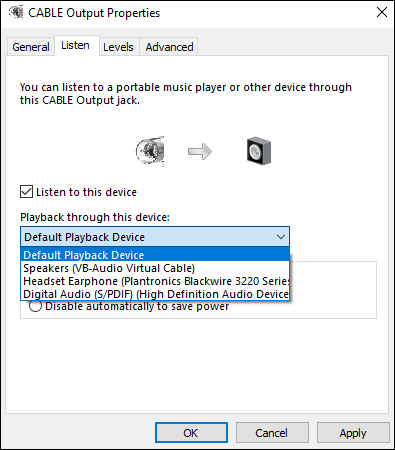
- Kattintson az „OK” gombra.
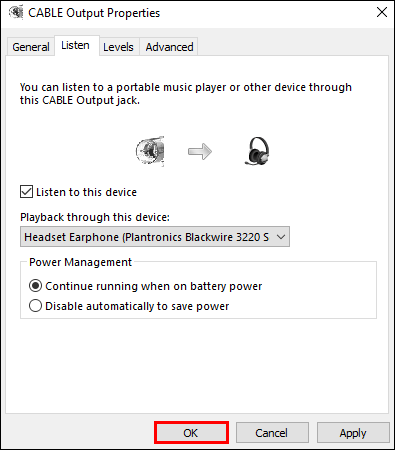
- Állítsa át a hangkimeneti eszközt az eredeti eszközre a csapatával való kommunikációhoz használt alkalmazás beállításaiban, például a Discord.
- Indítsa újra a készüléket.
GYIK
Ebben a részben a Parsec hangbeállításával kapcsolatos további kérdésekre válaszolunk.
Hogyan lehet megszüntetni a visszhangot a Discordon a Parsec segítségével?
Ha Discordot használ a Parsec-en való kommunikációhoz, a számítógép vagy a Parsec alkalmazás beállításainak módosítása helyett először a Discord alkalmazáson keresztül próbálhatja meg kiküszöbölni a visszhangot. A következőket teheti:
1. Indítsa el a Discord alkalmazást, és jelentkezzen be.
2. Kattintson a fogaskerék ikonra a Beállítások megnyitásához.

3. Navigáljon a „Hang és videó” beállításokhoz, majd kattintson az „Audio alrendszer” elemre.

4. Válassza a „Standard” lehetőséget, és indítsa újra a Discordot.
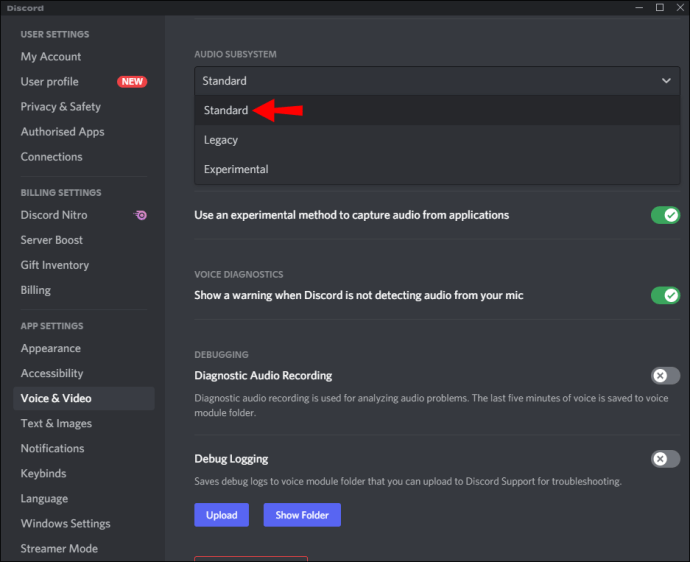
Opcionálisan kipróbálhatja a Zajcsillapítás funkciót – használatához ki sem kell hagynia a hangcsevegést. Ne feledje, hogy ez csak egy béta verzió. Kövesse az alábbi lépéseket:
1. Indítsa el a Discord alkalmazást, és jelentkezzen be.
2. Csatlakozzon egy hangcsevegéshez, és kattintson a „Hívás befejezése” ikon melletti keresztezett függőleges vonalak ikonra.
3. Állítsa a „Zajcsillapítás” melletti kapcsolót „Be” állásba.
Mi az a visszhang kioltás?
A visszhang megszüntetése a Parsec olyan funkciója, amely csökkenti az összes csatorna hangját, amikor valaki beszél. Ha két játékos beszél egyszerre, akkor csak azt fogja hallani, aki először kezdett beszélni. Ha jobban szeretné hallani az összes csapattársát, megpróbálhatja a visszhangproblémát más módszerekkel is kijavítani, például módosíthatja az eszköz beállításait a VB-Cable segítségével. A visszhang a helyiség akusztikája miatt is megjelenhet – ebben az esetben próbálja meg valami puha anyaggal, például szőnyeggel fedni a falakat vagy a padlót.
Javítsa kommunikációját
Remélhetőleg útmutatónk segített megszüntetni a visszhangot a Parsec-en. Ha nem Ön a házigazda, küldje el a cikk linkjét a játékot streamelő barátjának. A probléma megoldása általában nem vesz igénybe sok időt, de a tiszta hang minden bizonnyal javítja a kommunikációt a csapattársakkal, és ennek következtében a játékélményt.
Mi a kedvenc módja a barátokkal való kommunikációnak, miközben a Parsec-en játszik? Ossza meg tapasztalatait az alábbi megjegyzések részben.